这篇文章主要介绍vscode更换代码编辑框背景的方法,文中介绍的非常详细,具有一定的参考价值,感兴趣的小伙伴们一定要看完!
首先,打开vscode的插件面板,搜索background,安装如图所示插件
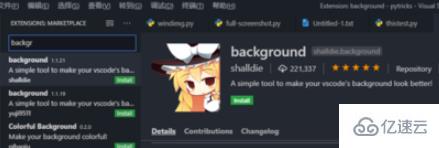
安装好之后,以管理员模式重新启动vscode(插件通过改动vscode程序本身的css实现,需要管理员权限)。
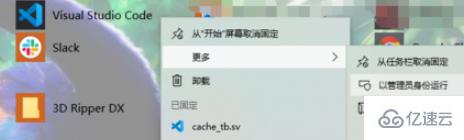
以管理员启动后,在插件上点击设置按钮,点击configure extension settings
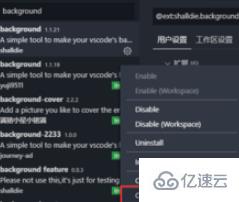
打开设置,添加如下代码(图片路径可根据需要进行修改):
"update.enableWindowsBackgroundUpdates": true,
"background.customImages": ["C:/Users/Administrator/Pictures/cat.jpeg"],//图片的路径
"background.enabled": true,
"background.style": {
"content": "''",
"pointer-events": "none",
"position": "absolute",
"z-index": "99999",
"width": "100%",
"height": "100%",
"background-position": "center",
"background-repeat": "no-repeat",
"background-attachment": "fixed",
" background-size": "cover",
"opacity": 0.3
},
"background.useFront": true,
"background.useDefault": false,效果图如下所示:
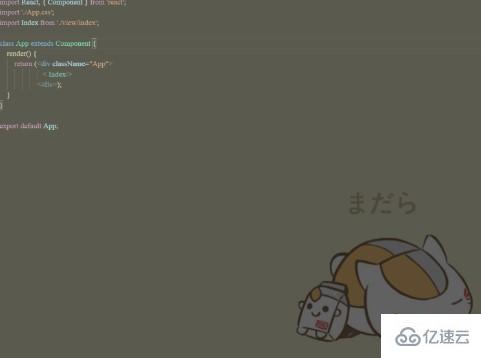
以上是“vscode更换代码编辑框背景的方法”这篇文章的所有内容,感谢各位的阅读!希望分享的内容对大家有帮助,更多相关知识,欢迎关注亿速云行业资讯频道!
免责声明:本站发布的内容(图片、视频和文字)以原创、转载和分享为主,文章观点不代表本网站立场,如果涉及侵权请联系站长邮箱:is@yisu.com进行举报,并提供相关证据,一经查实,将立刻删除涉嫌侵权内容。